换新手机本是件开心事,但一想到要把旧小米手机里积攒多年的照片、联系人、聊天记录统统搬到新苹果手机上,不少朋友就开始头疼了,这两个系统仿佛来自两个世界,数据迁移真的能实现吗?
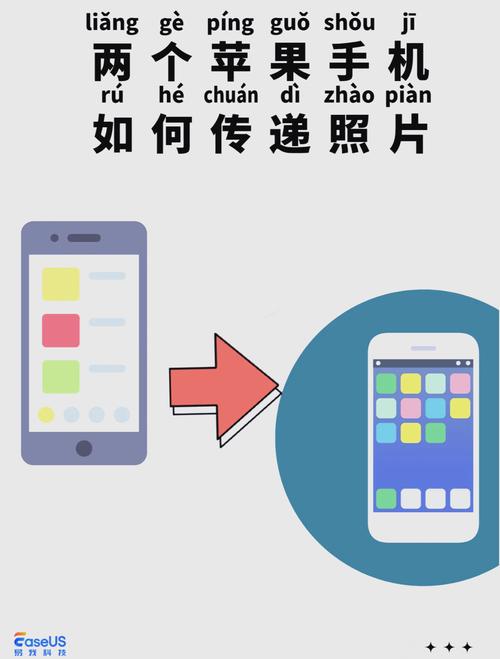
答案是肯定的,虽然过程不像同品牌手机间“一键换机”那么简单,但只要找对方法,耐心操作,完全可以将重要数据完整地迁移过来,关键在于提前准备和选择正确的工具。
迁移前的关键准备
在开始任何操作之前,充分的准备工作能让迁移过程事半功倍,避免不必要的麻烦。
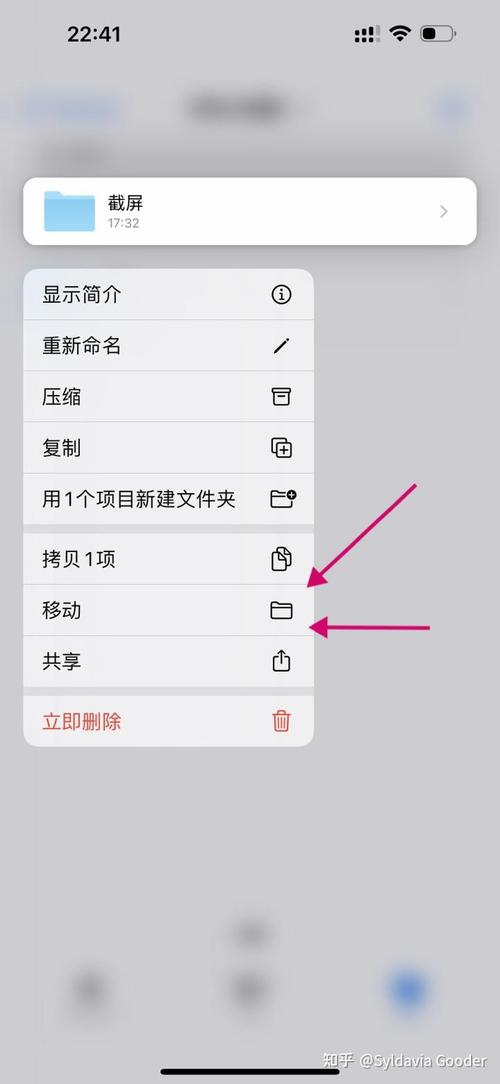
- 确保网络稳定: 整个迁移过程主要依靠Wi-Fi进行数据传输,请将小米和苹果手机连接到同一个稳定、高速的Wi-Fi网络下,并尽可能靠近路由器,避免使用公共或不稳定的网络,以防数据传输中断。
- 给设备充足供电: 将两部手机都充电至50%以上,或者直接连接电源进行操作,电量不足导致手机关机,可能会造成数据丢失或损坏。
- 更新iOS系统: 在新的苹果手机上,请确保其系统版本为最新,苹果会不断优化“转移到 iOS”这款官方应用的兼容性,新系统能提供更好的支持,进入「设置」>「通用」>「软件更新」检查并更新。
- 清理小米手机数据(可选但建议): 花点时间浏览一下旧手机,删除不再需要的照片、视频、应用和缓存文件,这不仅能缩短传输时间,也能让你的新手机从一个更清爽的状态开始。
使用官方工具“转移到 iOS”(推荐用于初始设置)
这是苹果官方提供的解决方案,专为安卓用户切换到iPhone设计。重要提示:此方法仅在新iPhone激活过程中或抹掉所有内容后重新激活时可用。 如果你已经完成了新iPhone的初始设置并进入主界面,则需要使用方法二。
操作流程:

- 开始设置新iPhone: 将新苹果手机开机,按照屏幕提示一步步操作,直到看到“App与数据”界面,选择“从安卓设备转移数据”。
- 在小米手机上安装应用: 在新iPhone上,会显示一个“转移到iOS”应用的下载二维码,并提供一个临时Wi-Fi密码,打开你的旧小米手机,在应用商店(如小米应用商店或Google Play Store)中搜索并下载 “转移到 iOS” 这款应用。
- 建立连接: 在小米手机上打开“转移到 iOS”应用,阅读条款后点击“同意”,在新iPhone上点击“继续”,屏幕上会显示一个6位或10位的代码。
- 输入代码并连接: 在小米手机上输入这串代码,随后,小米手机会自动创建一个临时的Wi-Fi网络,并连接到新iPhone上,建立连接后,屏幕上会显示“准备传输”。
- 选择传输内容: 在小米手机上,你可以选择想要传输的数据类型,通常包括:
- 联系人
- 信息历史记录(仅限短信,不包括微信等第三方应用聊天记录)
- 相机照片和视频
- 网页书签
- 邮件账户(仅账户信息,非邮件本身)
- 日历事件
- 选择完毕后,点击“下一步”,传输将自动开始,即使屏幕关闭,传输也会在后台进行。
- 完成iPhone设置: 传输完成后,新iPhone会继续剩余的设置步骤,完成设置进入主界面后,你就能在相应应用(如照片、通讯录)中看到迁移过来的数据了。
提示: 此方法不会传输应用程序本身,但会在新iPhone的App Store中为你创建一个包含你原有安卓应用的推荐列表,方便你重新下载。
分项手动迁移(适用于已激活的iPhone)
如果你的新iPhone已经完成初始设置,或者“转移到 iOS”方法因故失败,手动分项迁移是最可靠的选择,虽然步骤稍多,但可控性更强。
-
联系人迁移:
- 在小米手机上: 打开「联系人」应用,点击右上角菜单,选择「设置」或「管理联系人」>「导入/导出联系人」>「导出到存储设备」,这会生成一个.vcf格式的联系人文件。
- 将文件发送到iPhone: 你可以通过邮件将.vcf文件发送到自己的邮箱,或在iPhone上登录同一个云盘账户(如百度网盘)来下载该文件。
- 在iPhone上导入: 用iPhone打开这个.vcf文件,系统会提示你将所有联系人添加到iPhone的通讯录中。
-
照片和视频迁移:
- 使用电脑中转: 这是最直接的方式,用数据线将小米手机连接至电脑,选择“传输文件”模式,将「DCIM」等文件夹中的照片视频复制到电脑上,连接iPhone到电脑,使用 iTunes(或访达,适用于Mac)或Windows系统的“苹果手机照片”应用,将这些文件同步到iPhone。
- 使用云存储服务: 在小米手机上安装并登录百度网盘、Google相册等应用,将全部照片视频备份至云端,然后在iPhone上安装同一应用并登录,即可下载所有媒体文件。
-
第三方应用数据(如微信聊天记录):
- 微信提供了官方的聊天记录迁移功能,在小米手机的微信中,进入「我」>「设置」>「通用」>「聊天记录迁移与备份」>「迁移」,选择“迁移到另一台手机”,按照提示,在新iPhone上登录微信并扫描二维码即可开始迁移。务必在同一个Wi-Fi环境下进行。
迁移后的检查与注意事项
数据传输完成后,不要急于处理旧手机,请先进行核对。
- 仔细检查: 逐一打开通讯录、相册、日历等应用,确认数据是否完整,特别是联系人和照片,检查是否有遗漏。
- 重新下载应用: 在iPhone的App Store中搜索并下载你需要的应用,大部分主流应用(如支付宝、微信、淘宝)都支持iOS系统。
- 安全处理旧手机: 在确认所有数据已成功迁移并备份后,对旧小米手机进行“恢复出厂设置”,以彻底清除个人数据,保障隐私安全。
从安卓阵营转向苹果,初期可能会有些不适应,但iOS系统以其流畅性和生态完整性,能提供一种不同的优质体验,数据迁移看似复杂,实则是一次性的工作,只要保持耐心,遵循正确的步骤,你就能轻松地将数字生活无缝对接到新设备上,开始全新的使用旅程。









评论列表 (0)